



شما فقط باتری آیفون خود را تعویض کرده اید ، اما اکنون با مشکل خاموش شدن موبایل و روشن نشدن آن مواجه می شوید. مهم نیست که چه کار می کنید ، iPhone شما پاسخ نمی دهد. در این مطلب ، توضیح خواهیم داد که وقتی iPhone بعد از تعویض باتری روشن نمی شود ، چه باید بکنید؟ اگر به تازگی متوجه روشن نشدن آیفون بعد از تعویض باتری شده اید، چند کار را می توانید برای رفع آن انجام دهید ، از جمله راه اندازی مجدد آیفون ، کالیبراسیون باتری جدید یا تعویض باتری جایگزین! در ادامه این مقاله از تعمیرات موبایل آیفون همراه ما باشید.
برای شروع ، ساده ترین کاری که می توانید برای رفع هر مشکلی ، از جمله روشن نشدن آیفون بعد از تعویض باتری ، انجام دهید این است که به سادگی راه اندازی مجدد iPhone خود را انجام دهید. ترفندی که می توانید از آن هنگام روشن نشدن تلفن خود نیز استفاده کنید. نحوه راه اندازی مجدد به مدل آیفون بستگی دارد:
iPhone 6s و نسخه های قبلی: هر دو دکمه Home و Power را برای حدود ده ثانیه فشار داده و نگه دارید. وقتی لوگوی اپل ظاهر شد ، آن را رها کنید.
iPhone 7: هر دو دکمه Power و Volume Down را برای حدود ده ثانیه فشار داده و نگه دارید تا لوگو ظاهر شود.
آیفون 8 و جدیدتر: دکمه Volume Up را فشار داده و رها کنید و سپس دکمه Volume Down را فشار داده و رها کنید. پس از آن ، دکمه On / Off را فشار دهید و نگه دارید تا لوگوی Apple ظاهر شود.
اگر با راه اندازی مجدد آیفون مشکل باتری شما را برطرف نشد، می توانید بازیابی DFU را امتحان کنید ، که iPhone شما را کاملاً پاک می کند (بنابراین از آن نسخه پشتیبان تهیه کنید) ، و همچنین در صورت وجود ، به روز رسانی سیستم عامل را انجام دهید. پشتیبان گیری از iPhone تضمین می کند که یک کپی ذخیره شده از تمام اطلاعات موجود در iPhone خود داشته باشید. بسته به نرم افزاری که Mac اجرا می کند ، می توانید از iPhone خود با استفاده از iCloud ، iTunes یا Finder نسخه پشتیبان تهیه کنید.
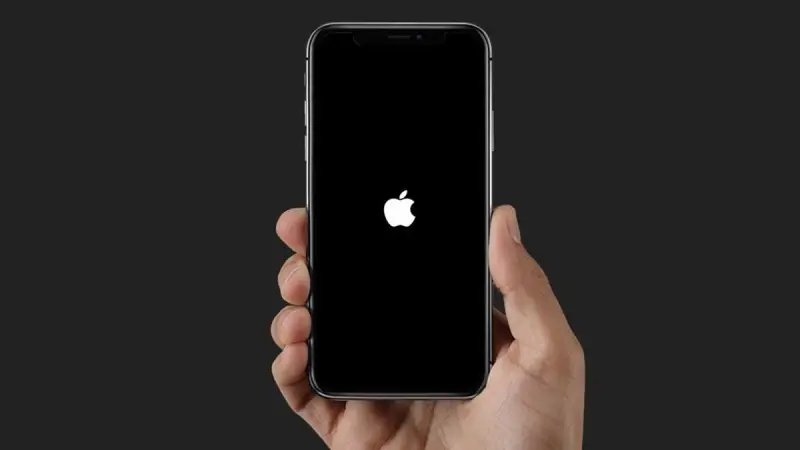
این احتمال وجود دارد که نرم افزار آیفون شما از کار افتاده باشد و نمایشگر سیاه به نظر برسد. بازنشانی سخت آیفون شما را مجبور به راه اندازی مجدد می کند که به طور موقت مشکل را برطرف می کند.
فرآیند هارد ریست بسته به مدل آیفون شما متفاوت است.
آیفون SE 2، آیفون 8 و مدل های جدیدتر
1 . دکمه افزایش صدا را در سمت چپ آیفون خود فشار داده و رها کنید.
2 . دکمه کاهش صدا را فشار داده و رها کنید.
3 . دکمه Side را در سمت راست آیفون خود نگه دارید.
4 . وقتی لوگوی اپل ظاهر شد، دکمه کناری را رها کنید.
آیفون 7 و 7 پلاس
1 . دکمه پاور و کاهش صدا را همزمان نگه دارید.
2 . هنگامی که لوگوی اپل ظاهر شد، هر دو دکمه را رها کنید.
آیفون 6 اس و مدل های قدیمی تر
1 . دکمه پاور و دکمه هوم را همزمان نگه دارید.
2 . وقتی لوگوی اپل ظاهر شد، هر دو دکمه را رها کنید.
اگر هارد ریست کار کرد، عالی است! با این حال، شما هنوز تمام نشده اید. بازنشانی سخت آیفون شما در وهله اول مشکل نرم افزاری اساسی را برطرف نمی کند. اگر به موضوع عمیقتر رسیدگی نکنید، ممکن است مشکل بازگردد.
پشتیبان گیری از آیفون تضمین می کند که یک نسخه از تمام اطلاعات آیفون خود ذخیره شده است. بسته به نرم افزاری که مک شما در آن اجرا می کند، می توانید با استفاده از iCloud، iTunes یا Finder از آیفون خود نسخه پشتیبان تهیه کنید.
بازگرداندن به روز رسانی سیستم عامل دستگاه (DFU) یک تنظیم مجدد عمیق در iPhone است. این بازیابی نرم افزار و سیستم عامل iPhone را خط به خط پاک و بارگذاری می کند. بسته به مدل iPhone ، بازیابی متفاوت انجام می شود. برای این کار مطمئن شوید که آیفون از طریق کابل شارژ به رایانه متصل است.
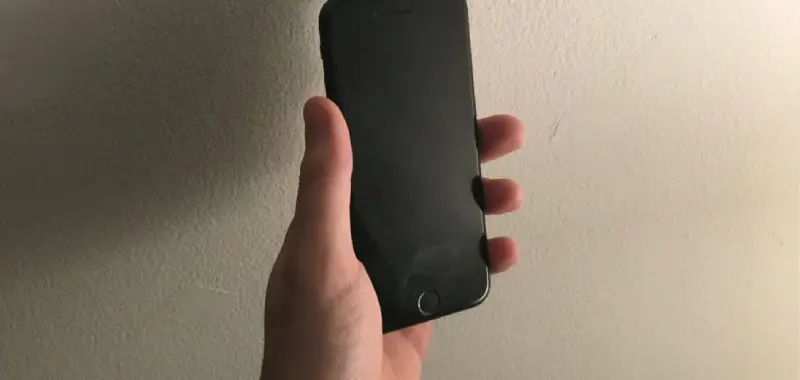
آیفونهای دارای فیس آیدی، آیفون SE (نسل دوم)، آیفون 8 و 8 پلاس
1 . مطمئن شوید که آیفون شما از طریق کابل شارژ به کامپیوتر شما متصل است.
2 . در سمت چپ آیفون خود، به سرعت دکمه افزایش صدا را فشار داده و رها کنید.
3 . به سرعت دکمه کاهش صدا را درست در زیر آن فشار داده و رها کنید.
4 . دکمه کناری را فشار داده و نگه دارید تا صفحه کاملا سیاه شود.
5 . وقتی صفحه سیاه شد، همزمان هر دو دکمه کناری و کاهش صدا را به مدت پنج ثانیه فشار دهید.
6 . دکمه کناری را رها کنید در حالی که همچنان دکمه کاهش صدا را نگه داشته اید تا iTunes یا Finder آیفون شما را شناسایی کنند.
7 . برای بازیابی آیفون خود، اعلان های روی صفحه را دنبال کنید.
آیفون 7 و 7 پلاس
1 . آیفون خود را با استفاده از کابل شارژ به رایانه متصل کنید.
2 . دکمه های پاور و کاهش صدا را به طور همزمان برای هشت ثانیه نگه دارید.
3 . دکمه پاور را رها کنید و همچنان دکمه کاهش صدا را نگه دارید.
4 . وقتی iTunes یا Finder آیفون شما را شناسایی کرد، رها کنید.
5 . با دنبال کردن دستورات روی صفحه، آیفون خود را بازیابی کنید.
آیفون های قدیمی تر
1 . آیفون خود را با استفاده از کابل شارژ به رایانه وصل کنید.
2 . همزمان دکمه پاور و هوم را به مدت هشت ثانیه نگه دارید.
3 . دکمه پاور را رها کنید و همچنان دکمه Home را فشار دهید.
4 . وقتی iTunes یا Finder آیفون شما را شناسایی کرد، رها کنید.
5 . برای بازیابی آیفون خود، دستورات را دنبال کنید.
جیلبریک کردن دستگاه های اپل هیچگاه توصیه نمی شود اما گاهی بهتر از آن است که مجبور باشید آیفون یا آیپدی که کهنه نشده را دور بیاندازید. برخی اوقات فقط جیلبریک می تواند مشکل سخت افزاری را برطرف کرده و دستگاه را مجددا قابل استفاده کند. اما توجه کنید که ممکن است این راهکار نیز به طور صد رد صد مشکل یاد شده را برطرف نکند.
اگر تنظیم مجدد سخت افزاری یا بازیابی DFU iPhone آیفون را زنده نکرد ، احتمالاً مشکل از خرابی های سخت افزاری ناشی شده است. شخصی که iPhone را تعمیر کرده است احتمالاً هنگام نصب باتری جدید اشتباه کرده است. قبل از سرویس مجدد آیفون ، مطمئن شوید که فقط یک مشکل نمایش نیست. سعی کنید کلید Ring/Silent را خاموش و روشن کنید. اگر لرزش احساس نمی کنید ، iPhone خاموش است.
اگر لرزش داشته باشد ، اما صفحه نمایش تیره بماند ، ممکن است مشکل از صفحه نمایش باشد نه باتری! پس از تأیید مشکل از صفحه نمایش یا باتری ، بهترین گزینه این است که از یک متخصص در زمینه تعمیرات سخت افزار موبایل کمک بگیرید. اگر هیچ یک از موارد بالا کار نکرد ، به احتمال زیاد باتری جایگزین خراب است. نادر است ، اما اتفاق می افتد. اگر از اپل (یا تعمیرگاه مجاز) برای جایگزینی باتری استفاده کرده اید ، به آنها مراجعه کنید ، مشکل خود را به آنها بگویید و برای رفع این مشکل از آن ها کمک بخواهید.

هنگامی که به تعویض باتری در آیفون میپردازید ممکن است حتما این نکته را در نظر بگیرید که باید آن را کالیبره کنید و با انجام این کار، نمایش صحیح و درست درصد باتری را خواهید داشت و باعث میشود ایرادات آن کمتر شود.
نحوهی کالیبره کردن گوشی به این صورت است که باید تا درصد صفر از آیفون خود استفاده کنید و پس از خاموش شدن آن چند دقیقه صبر کرده، سپس آن را روشن کنید بعد موبایلتان را به شارژر وصل نمایید و منتظر باشید تا شارژ 100 درصد شود.
نکته قابل توجه این است که هنگامی که آیفون در حال شارژ است نباید از آن استفاده کنید و باید صبر کنید تا Full Charge شود و بسیاری از مراکز تعمیرات اپل به کاربران توصیه کردهاند که حتما هر چند ماه یکبار باتری خود را کالیبره کنند.
برای کسب اطلاعات بیشتر در خصوص دوره های آموزش تعمیرات موبایل با شماره 09197922279 تماس بگیرید.
سوالات متداول
در صورتی که دلیل بروز این مشکل نرم افزاری باشد، می توانید با راهنمایی های این مقاله آن را رفع کنید.
ابتدا این مقاله را مطالعه کنید و اگر مشکل رفع نشد حتما با کارشناسان ما در موبایل لوتوس تماس بگیرید.
دیدگاه شما